User's Guide - Windows 8
Table Of Contents
- Hoş geldiniz
- Bilgisayarınızı tanımaya başlayın
- Ağa bağlanma
- Klavyeyi, dokunma hareketlerini ve işaret aygıtlarını kullanarak gezinme
- İşaret aygıtlarını kullanma
- Klavyeyi kullanma
- Çoklu Ortam
- Güç yönetimi
- Bilgisayarı kapatma
- Yazılım içeriğinizi Intel Smart Connect Technology (yalnızca belirli modellerde) ile yenileme
- Güç seçeneklerini ayarlama
- Güç tasarrufu durumlarını kullanma
- Pil gücünü kullanma
- Ek pil bilgileri bulma
- Pil Denetimi'ni kullanma
- Kalan pil şarjını gösterme
- Pilin kullanım süresini en yükseğe çıkarma
- Düşük pil düzeylerini yönetme
- Pili takma veya çıkarma
- Pil gücünü tasarruflu kullanma
- Kullanıcı tarafından değiştirilebilir pili saklama
- Kullanıcı tarafından değiştirilebilir pili elden çıkarma (yalnızca belirli modellerde)
- Kullanıcı tarafından değiştirilebilir pili değiştirme (yalnızca belirli modellerde)
- Harici AC güç kaynağı kullanma
- Hybrid Graphics (yalnızca belirli modellerde)
- Harici kartlar ve aygıtlar
- Sürücüler
- Güvenlik
- Bilgisayarı koruma
- Parolaları kullanma
- Virüsten koruma yazılımı kullanma
- Güvenlik duvarı yazılımı kullanma
- Önemli güvenlik güncelleştirmelerini yükleme
- HP Client Security'i kullanma (yalnızca belirli modellerde)
- İsteğe bağlı güvenlik kablosu takma
- Parmak izi okuyucusu kullanma (yalnızca belirli modellerde)
- Bakım
- Yedekleme ve kurtarma
- Computer Setup (BIOS), MultiBoot ve Sistem Tanılama
- Destek
- Teknik özellikler
- Bilgisayarla yolculuk
- Sorun giderme
- Elektrostatik deşarj
- Dizin
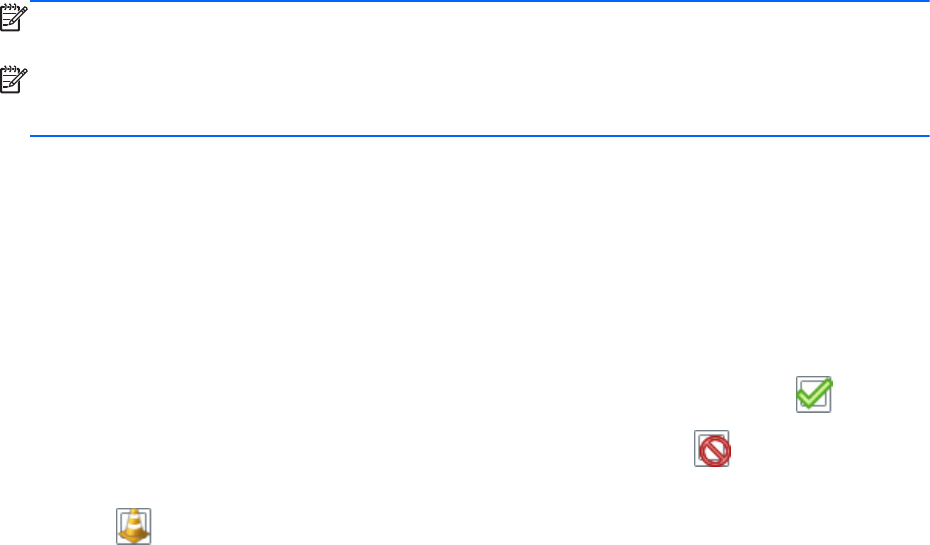
HP 3D DriveGuard'ı kullanma
HP 3D DriveGuard, aşağıdaki koşullardan herhangi birinde bir sürücüyü park edip veri isteklerini
durdurarak sabit sürücüyü korur:
●
Bilgisayarı düşürürseniz.
● Bilgisayar pil gücüyle çalışırken bilgisayarı ekranı kapalı olarak taşırsanız.
Bu olaylardan herhangi birinin bitiminden kısa süre sonra, HP 3D DriveGuard sabit sürücüyü normal
çalışmasına geri döndürür.
NOT: Katı hal sürücülerinde (SSD) hareketli parçalar olmadığından HP 3D DriveGuard gerekli
değildir.
NOT: Birincil sabit sürücü yuvasına ya da ikincil sabit sürücü yuvasına takılan sabit sürücü HP 3D
DriveGuard tarafından korunur. İsteğe bağlı bir yerleştirme aygıtına konulan veya bir USB bağlantı
noktasına bağlanan sabit sürücü, HP 3D DriveGuard tarafından korunmaz.
Daha fazla bilgi için HP 3D DriveGuard yazılımı Yardım'a bakın.
HP 3D DriveGuard durumunu belirleme
Bilgisayardaki sabit sürücü ışığının rengi, birincil sabit sürücü yuvasındaki ve/veya ikincil sabit sürücü
yuvasındaki sürücünün (yalnızca belirli modellerde) park edildiğini gösterecek şekilde değişir. Bir
sürücünün geçerli durumda korunduğunu mu yoksa park mı edildiğini belirlemek için, Windows
masaüstündeki simgeyi görüntüleyin (bildirim alanında, görev çubuğunun en sağında veya Mobility
Center'da):
●
Yazılım sürücüyü etkin şekilde koruyorsa, simgenin üzerinde yeşil bir onay işareti
olacaktır.
●
Yazılım devre dışı bırakıldıysa, simgenin üzerinde bir "hayır" sembolü
olacaktır.
●
Yazılım, bir çarpma olayı nedeniyle sürücüyü park etmişse, simgenin üzerinde turuncu renkli bir
koni
görülür.
58 Bölüm 8 Sürücüler










